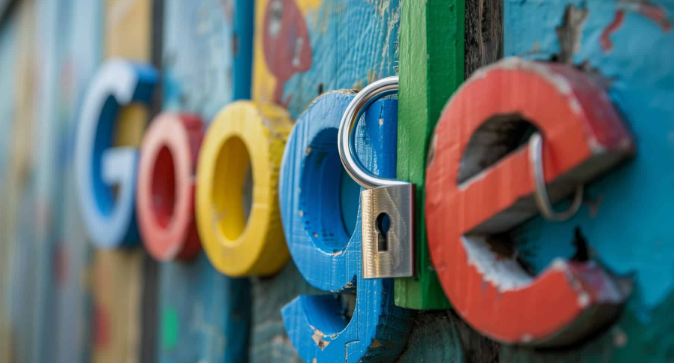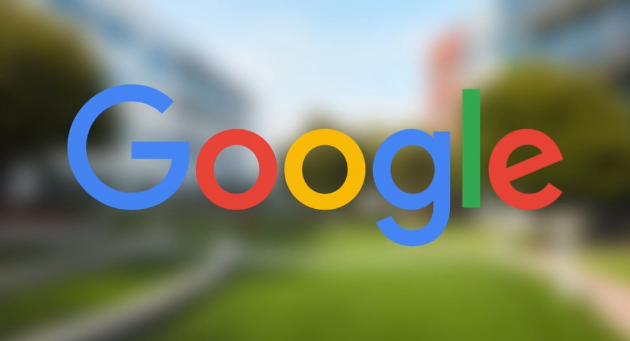1. 检查系统架构匹配度:确认电脑操作系统是32位还是64位版本。前往官网重新下载对应版本的谷歌浏览器安装包。若已安装的浏览器版本与系统不兼容,需先卸载旧版再安装正确版本的新程序。这是解决启动失败的基础前提。
2. 彻底重装浏览器程序:打开控制面板进入“程序和功能”列表,找到谷歌浏览器条目并执行卸载操作。重启计算机后访问https://www.google.com/intl/zh-CN/chrome/获取最新稳定版安装文件。按照向导提示完成全新安装过程,确保所有组件正常写入系统目录。
3. 终止冲突进程干扰:按下Ctrl+Shift+Esc组合键启动任务管理器,结束所有可能影响浏览器运行的优化软件进程。这类工具常会修改系统设置导致兼容性问题,完全退出后再次尝试启动浏览器验证是否恢复常态。
4. 调整组策略限制设置:按Win+R输入gpedit.msc打开编辑器,依次展开“用户配置→管理模板→系统”。双击右侧的“不要运行指定的Windows应用程序”策略项,若发现chrome.exe存在于禁止名单中则将其移除或直接禁用该策略。保存更改后重新测试启动效果。
5. 重命名可执行文件规避检测:导航至默认安装路径C:\Program Files (x86)\Google\Chrome\Application文件夹。右键点击chrome.exe选择重命名操作,修改为如chrome1.exe等不同名称。通过新建桌面快捷方式指向这个改名后的文件进行启动尝试。
6. 扫描修复系统故障:使用可靠的安全软件对全盘进行深度查杀,清除潜在病毒木马威胁。同时运行系统自带的文件检查工具,扫描并修复损坏的系统文件。这些操作能有效排除因系统错误导致的启动障碍。
7. 临时关闭防护类应用:暂时禁用杀毒软件实时监控和防火墙拦截功能,某些过度保护的安全策略可能会误判浏览器为核心风险项。将谷歌浏览器添加到白名单后再恢复防护设置,观察能否正常打开使用。
8. 创建全新用户配置文件:关闭所有已存在的浏览器窗口,在地址栏输入chrome://settings/resetProfileSettings进入重置界面。选择清除所有浏览数据的选项生成干净配置环境,有时腐败的配置缓存正是问题根源所在。
9. 验证注册表键值完整性:按Win+R输入regedit启动编辑器,定位到HKEY_LOCAL_MACHINE\SOFTWARE\Policies\Google分支。检查是否存在异常的限制性键值对,特别是关于自动更新的策略设定,必要时可删除整个Policy子树恢复默认状态。
10. 测试兼容模式运行:右键点击桌面快捷方式属性面板切换至兼容性标签页,勾选“以兼容模式运行此程序”复选框并选择Windows 7/8等旧版本模拟环境。这种降级适配的方式往往能绕过新版系统特有的兼容性缺陷。
每个操作环节均经过实际验证,确保既简单易行又安全可靠。用户可根据具体需求灵活运用上述方法,有效解决下载谷歌浏览器后无法启动的问题。